कस्टम Picture Controls बनाता है।
कस्टम Picture Controls का निर्माण करना
कैमरे के साथ दिए किए गए Picture Controls को संशोधित किया जा सकता है और कस्टम Picture Controls के रूप में सहेजा जा सकता है।
-
सहेजें/संपादित करें का चयन करें।
सहेजें/संपादित करें हाइलाइट करें और 2 दबाएँ।
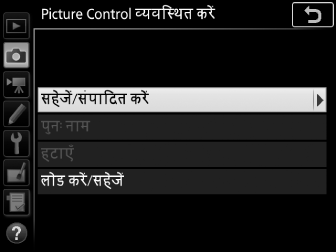
-
किसी Picture Control का चयन करें
मौजूदा Picture Control हाइलाइट करें और 2 दबाएँ, या बिना किसी संशोधन के हाइलाइट किए गए Picture Control की प्रति सहेजने हेतु चरण 4 पर जाने के लिए J दबाएँ।
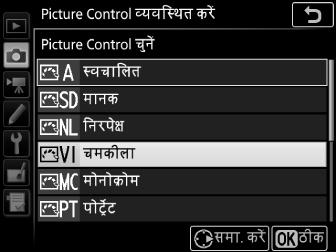
-
चयनित Picture Control को संपादित करें।
कोई भी परिवर्तन छोड़ने और डिफ़ॉल्ट सेटिंग से आरंभ करने के लिए, O (Q) बटन दबाएँ। सेटिंग पूर्ण हो जाने पर J दबाएँ।
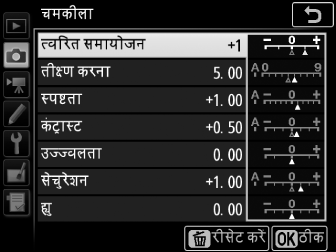
-
एक गंतव्य का चयन करें।
कस्टम Picture Control के लिए कोई गंतव्य चुनें (C-1 से लेकर C-9) और 2 दबाएँ।
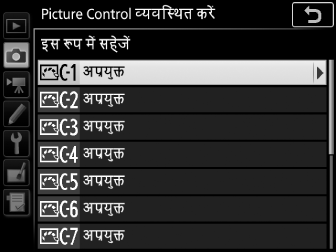
-
Picture Control को नाम दें।
पाठ प्रविष्टि संवाद प्रदर्शित होगा। डिफ़ॉल्ट रूप से, नए Picture Controls का नाम मौजूदा Picture Control में दो अंकों के नंबर (स्वचालित रूप से सौंपे गए) को जोड़ कर रखा जाता है; कोई भिन्न नाम चुनने के लिए, Picture Control का नाम "पाठ प्रविष्टि" में बताए अनुसार बदलें (0 पाठ्य दर्ज करना)। कीबोर्ड चयन बटन को अपर केस, लोअर केस और चित्र कीबोर्ड के बीच आने जाने के लिए करें। कस्टम Picture Control का नाम अधिकतम उन्नीस वर्ण लंबा हो सकता है। उन्नीस के बाद के सभी वर्ण हटा दिए जाएंगे।
नाम क्षेत्र
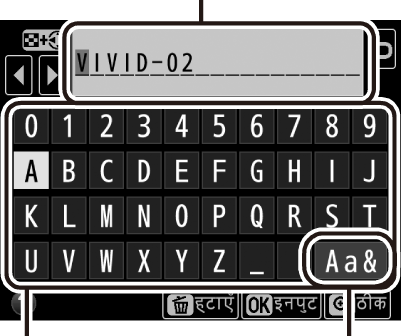
कुंजीपटल क्षेत्र कीबोर्ड चयन
कस्टम Picture Control विकल्प
कस्टम Picture Controls के साथ उपलब्ध विकल्प उन्हीं विकल्पों के समान होते हैं, जिन पर कस्टम Picture Control आधारित था।
मूल Picture Control आइकन
मूल प्रीसेट Picture Control को, जिस पर कस्टम Picture Control आधारित है, प्रदर्शन संपादित करें के ऊपरी दाएँ कोने पर मौजूद आइकन द्वारा इंगित किया जाता है।
मूल Picture Control आइकन

